手机版 欢迎访问人人都是自媒体网站
大部分PM使用Visio或者Mindmanager来画流程图然后倒入Axure,而很少有人知道Axure自带的流程图功能也很实用。尤其是和原型搭配使用,绝对是双剑合璧,天下无敌。
希望通我使用“原型+流程图”的多年经验,让更多的PM也可以掌握并运用到平常的原型设计工作中。
一、流程图的通病目前所有流程图软件都存在一个问题,那就是流程图无法关联到原型页面。
无法做到直接点击流程图里面的节点(页面、功能、操作),展示与之相关的更多信息。这样子使用上面会很受限。
页面流程图无法查看指定页面详情比如我们画页面流程图,展示了所有页面以及页面间的流向关系。UI设计师和开发童鞋,有时候需要查看某个页面的具体内容。
功能流程图无法查看指定功能详情功能流程图也存在类似的问题,开发童鞋想了解某个功能的具体情况,只能问PM或者自己找对应功能的原型页面。
功能逻辑图无法显示具体控件画一个功能具体的步骤逻辑的时候,有时候我们需要展示一下其中的控件,比如写下单流程的时候可能需要展示一下付款弹窗。
当然也可以使用原始方法,直接复制过来,第一麻烦第二修改了无法同步。
无法对流程图节点做注释流程图是由一个个节点连接而成,有时候节点需要写几句话注释一下。不是所有的流程图软件都能支持,更主要的是没办法做到默认隐藏,点击展开注释。除非你把流程导出为html格式,但是这样子又不能导入到Axure中了。
二、Axure流程图的介绍以上这些使用问题,都可以使用Axure的流程图来满足。接下来我会一一的来讲解如何解决。
先简单介绍一下Axure的流程图功能是什么,其实本质上是一个元件库。

含有很多种元件,用途各不相同。大家使用的时候尽量遵循其定义的通用规范。当然如果你有特殊需要,可以单独定义。
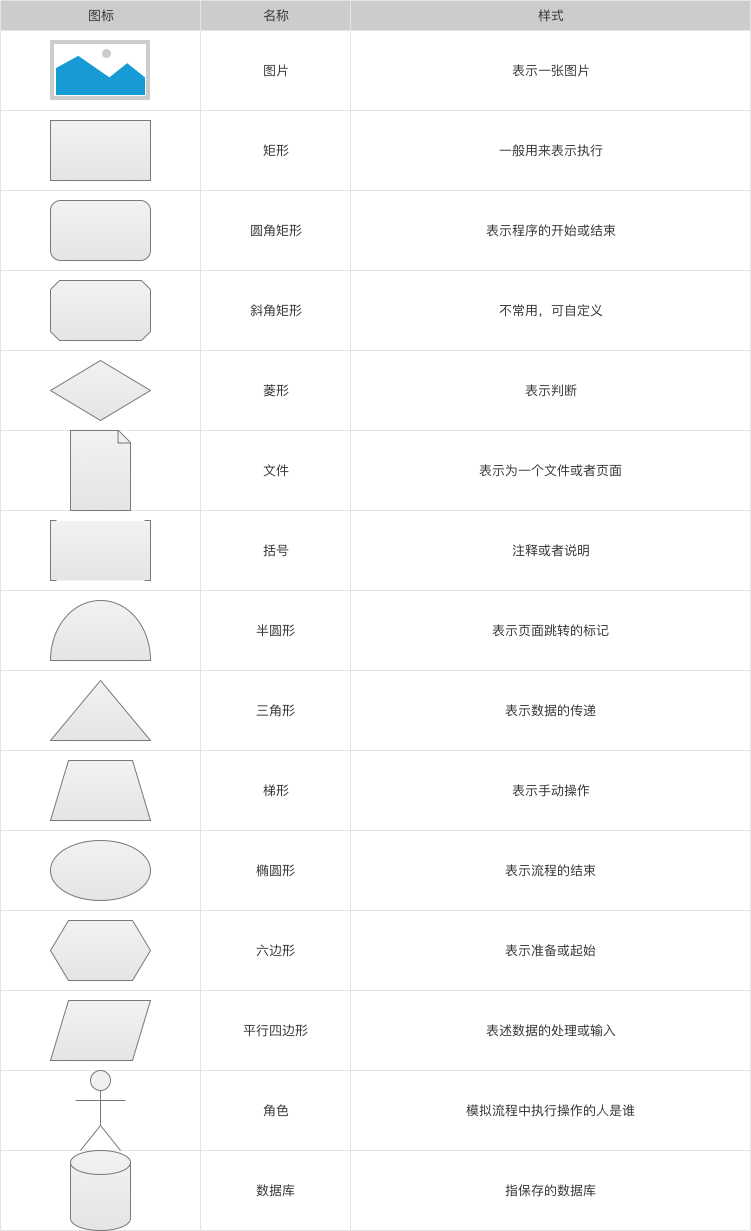
Axure提供了两种操作方法,本质上都是设置“引用页面”属性,Flow元件库中的所有元件都具备该属性。Dafault默认元件库中部分元件支持该属性。
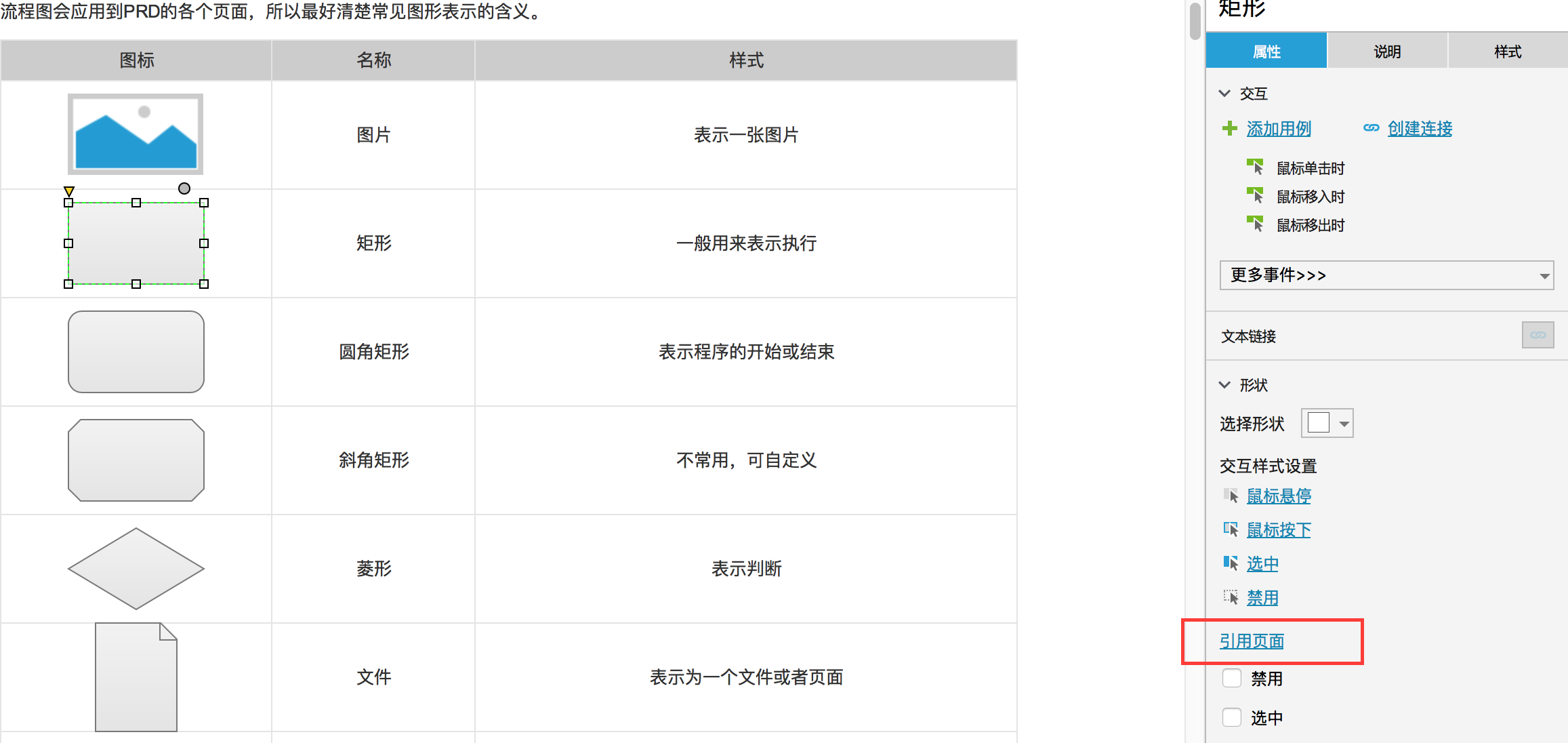
“引用页面”除了关联了对应页面,同时集成了对应页面的标题。当你修改页面结构中的页面标题,这里也会同步更新。
拖拽页面到工作区当你画页面流程图的时候,需要展示某个页面的详情。
那么选中Axure左方的页面结构中的该页面。
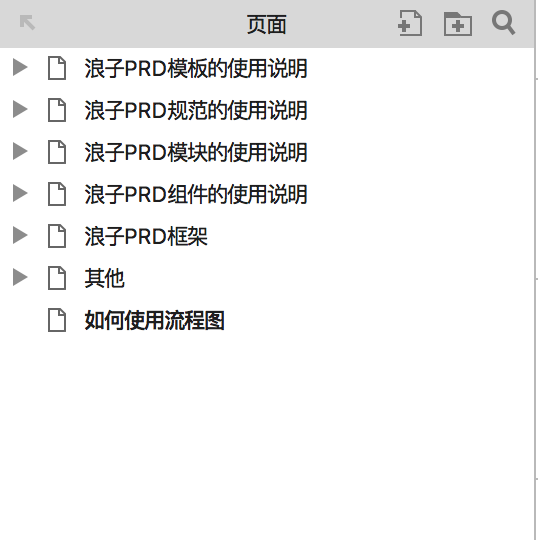
然后拖动到右边的工作区即可,效果如下图。
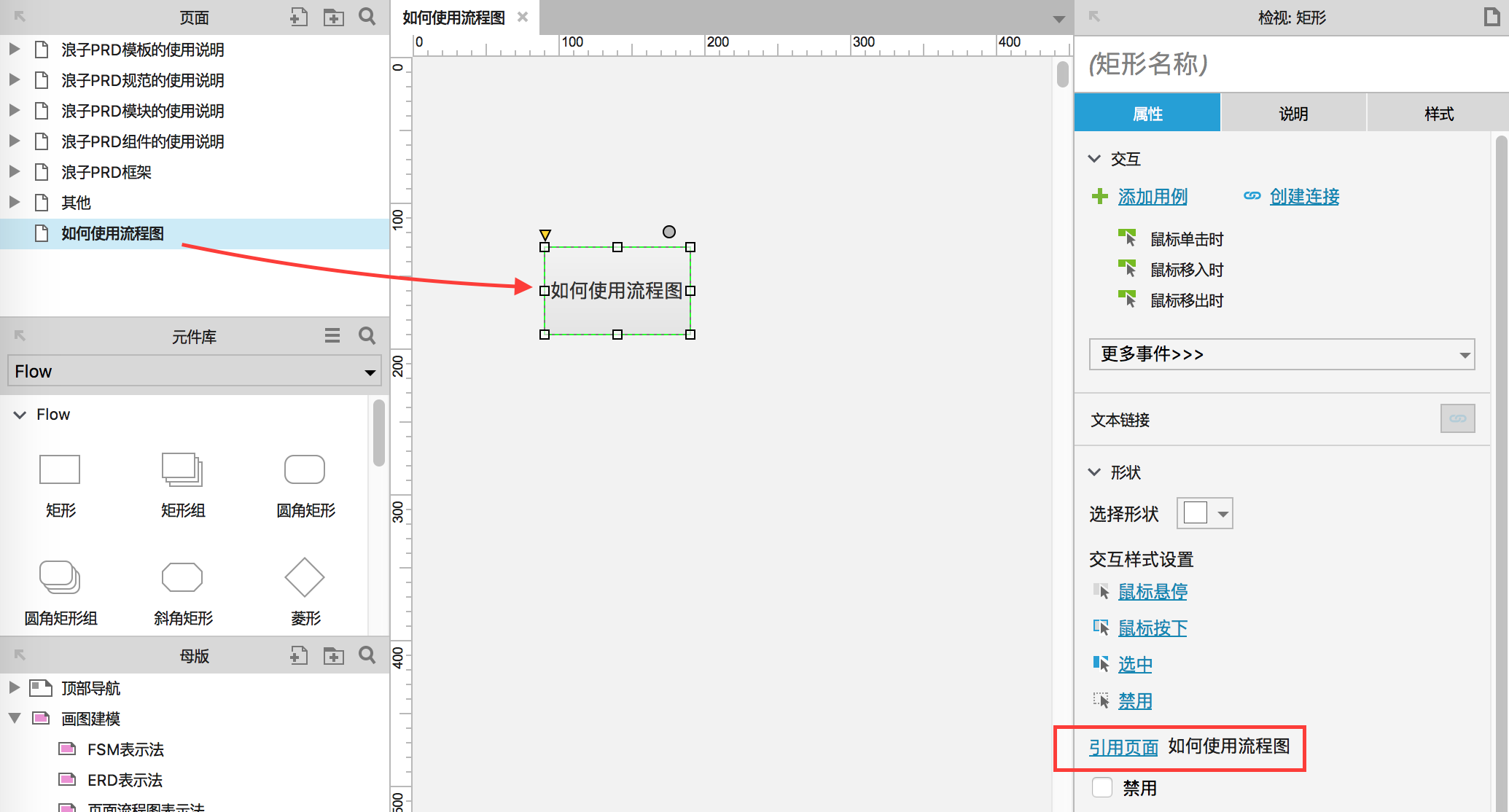
最终的显示效果请查看我之前的文章,以及我绘画的页面原型图。
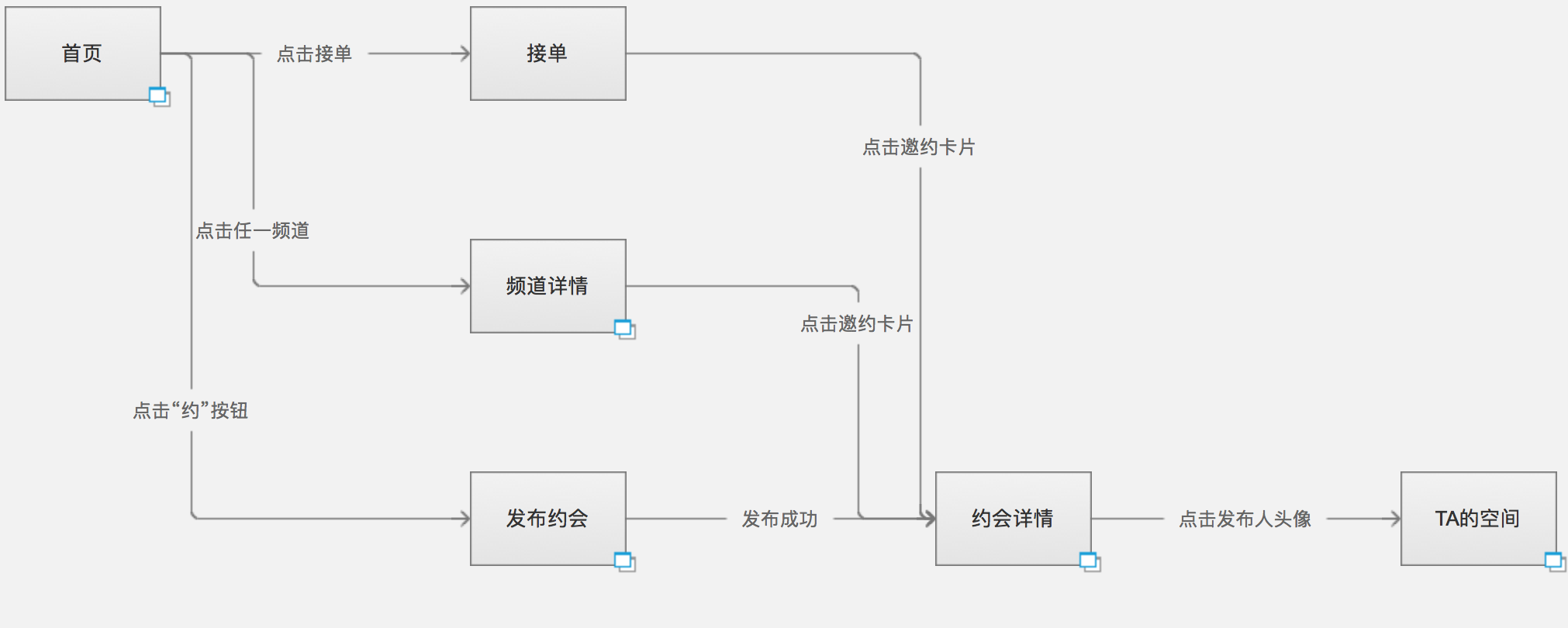
其中右下角带有“蓝色矩形组”图标的矩形,代表可以点击进入该页面的线框图,查看详细的页面布局、控件、逻辑等。
设置引用页面属性根据上图,你应该可以猜到其实拖曳页面名称到工作区,是创建了一个页面并且设置了属性“引用页面”到该页面。所以你也可以这样做。
拖动Flow元件库中的元件到工作区
设置属性“引用页面”到你所需的页面
生成原型查看效果。
四、流程图如何关联具体功能方法有2种,大家可以按需参考。
设置“引用页面”属性到具体的功能页面,方法如上。
设置单击链接到具体的功能页面,再简单不过。
五、流程图如何显示具体控件在画某个功能的具体逻辑时候,我们可以借助Axure的“页面快照”功能来展示一些控件。有助于技术童鞋对功能的理解和实现。
新建页面快照从左方的Flow元件库,拖动”页面快照”到右方的工作区。
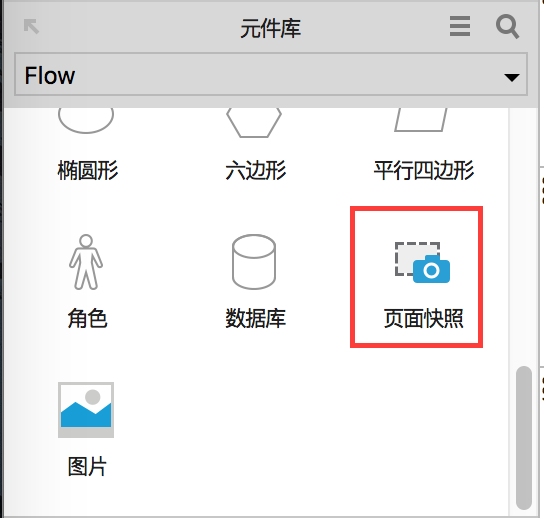
Copyright © 2018 DEDE97. 织梦97 版权所有 京ICP